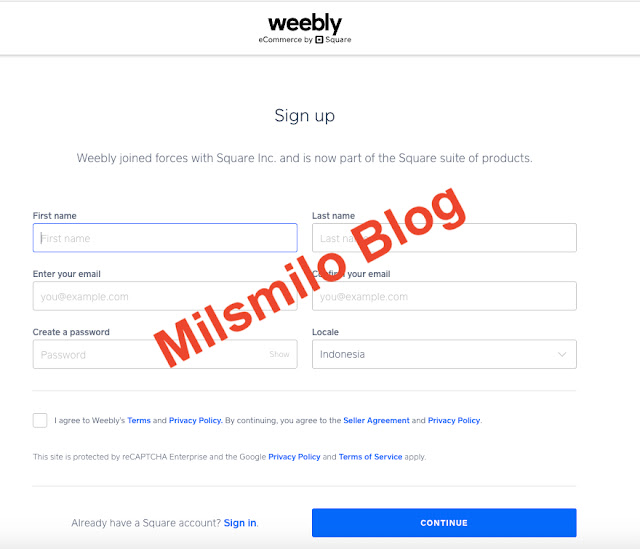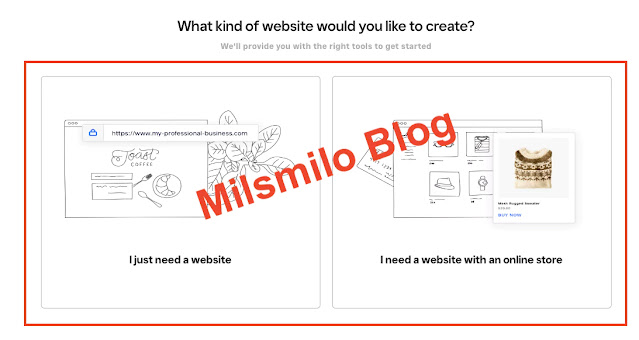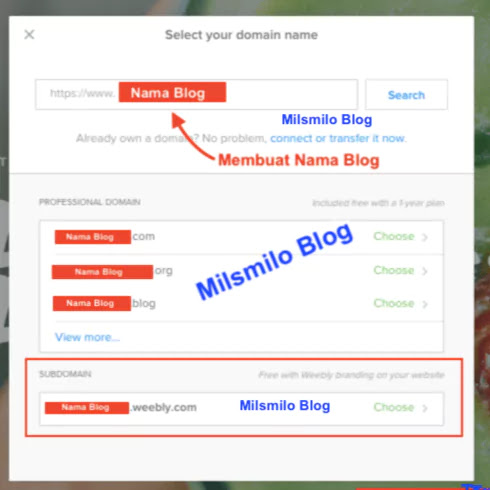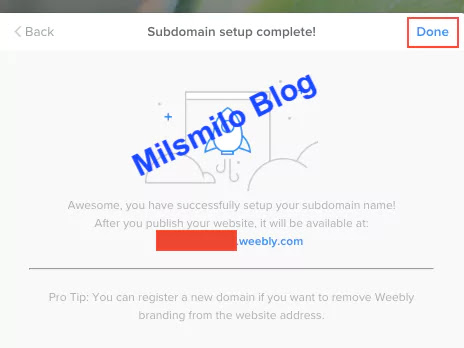Begini Cara Membuat Blog di Weebly Gratis
Sekarang Milsmilo Blog akan memberikan panduan bagaimana cara membuat blog di weebly gratis.
Weebly adalah situs salah situs yang dapat digunakan untuk membuat blog atau website gratis.
Setelah membuat blog gratis pengguna juga dapat melakukan upgrade pada plane berbayar atau premium.
Blog gratis di weebly adalah menggunakan subdomain weebly, pengguna juga dapat menggunakan domain sendiri dengan upgrade ke premium atau berbayar dengan menggunakan alamat domain sendiri.
Membuat blog di weebly sangat mudah karena pengguna dapat mengatur website dan blog hanya dengan melakukan drag and drop dengan menambahkan elemen-elemen pada blog di weebly.
Langkah-langkah cara membuat website atau blog di weebly meliputi membuat akun weebly, memilih tema atau template di weebly, membuat domain atau subdomain dan edit site meliputi memberi nama blog, mengatur gambar header, membuat halaman atau page baru di weebly.
Cara Membuat Blog / Website di Weebly
1. Buka situs weebly.com, lalu pilih sign up atau create your website.
2. Selanjutnya tulis nama depan dan nama belakang blog yang akan dibuat.
3. Masukan alamat email dan tulis kembali email pada konfirmasi email.
4. Selanjutnya buat password.
5. Masukan nama negara kalian.
6. Checklist pada setuju dengan aturan weebly dibagian bawah, lalu klik Continue.
7. Selanjutnya pilih jenis blog yang ingin dibuat, apakah untuk online store atau membuat website.
8. Disini saya memilih untuk membuat website atau blog, dan pilih I need just a website.
Langkah selanjutnya setelah membuat akun weebly adalah memilih Tema Weebly.
Mengatur Tema Blog di Weebly
Lanjutkan pilih salah satu tema sesuai dengan niche blog atau website kalian.
Kalian dapat menyesuaikan dan menggunakan tema untuk bussines, portfolio, personal, event, blog, comingsoon atau yang lainya.
Sebelum memilih tema di weebly maka kalian dapat melihat preview atau demo tema yang akan dipilih.
Setelah tema dipilih, kemudian klik Start Editing.
Langkah selanjutnya adalah membuat domain atau subdomain.
Membuat Domain atau Subdomain di Weebly
1. Tuliskan nama domain atau subdomain di pencarian dan akan muncul pilihan domain dan subdomain.
2. Jika kalian ingin langsung menggunakan atau membuat domain di weebly maka pilih salah satu domain yang tersedia.
3. Jika ingin membuat blog gratis di weebly maka kalian dapat menggunakan subdomain weebly maka pilih subdomain weebly di bagian bawah.
4. Url alamat blog weebly menggunakan subdomain weebly adalah namablogkalian.weebly.com jika tersedia maka pilih Choose.
5. Jika alamat atau url blog dengan subdomain weebly sudah digunakan oleh pengguna lain maka tulis kembali url yang diinginkan di pencarian
6. Sebagai contoh blog weebly maka saya menggunakan subdomain weebly untuk membuat blog gratis di weebly.
7. Setelah membuat nama domain atau subdomain weebly selesai maka akan muncul subdomain setup complate maka pilih Done.
Jika kalian ingin menggunakan domain sendiri maka dapat mengganti dan membeli domain sendiri nantinya.
Mengatur Tampilan Homepage di Weeebly
Langkah selanjutnya adalah kalian mengatur tampilan blog weebly dengan mengatur tampilan home dengan memberi nama blog, menambah deskripsi, mengganti gambar header dan mengatur elemen pada homepage.
Untuk mengatur tampilan blog pada homepage di weebly adalah sebagai berikut.
1. Masuk ke akun weebly atau dashboard weebly kalian.
2. Pilih Edit Site.
3. Klik Edit, selanjutnya akan masuk pada pengaturan edit site.
Selanjutnya kalian dapat memberi nama blog atau website pada tampilan di homepage blog weebly.
Memberi Nama Blog di Weebly Pada Homepage
Arahkan kursor pada bagian nama blog kemudian tulis nama blog
Edit juga deskripsi pada bagian header, caranya klik dan tulisan deskripsi dibagian gambar header.
Jika sudah maka pilih Publish.
Mengubah Gambar Header di Weebly
Disini kalian juga dapat mengubah atau mengganti gambar header.
Setelah masuk pada edit site arahkan kursor ke gambar header dan klik gambar header.
Selanjutnya pada bagian bawah klik Edit Background.
Untuk mengganti gambar maka pilih Replace.
Jika kalian ingin mengupload gambar sendiri dari komputer maka pilih Upload, kemudian pilih gambar di laptop atau komputer.
Kalian juga dapat memilih gambar yang tersedia di weebly dengan meneken tombol clouse atau x.
Selanjutnya akan terbuka pilihan gambar, pilih gambarnya kemudian Save.
Jika kalian ingin mengubah gambar melalui menu ini maka klik Upload image.
Setelah kalian mengubah gambar header maka Save kembali.
Gambar header juga dapat di diatur ukurannya dengan cara berikut ini.
Mengubah Ukuran Gambar Header di Weebly
Klik edit untuk mengatur ukuran gambar, disini kalian dapat mengatur ukuran tampilan gambar, untuk memperbesar gambar header maka geser gambar ke bawah dan untuk memperkecil gambar header maka geser gambar ke atas.
Untuk menampilkn gambar pada halaman berikutnya pilih dan klik pada Advanced, kemudian pilih Save to more image.
Checklist atau pilih halaman yang akan dimunculkan gambar header, kemudan Save
Menambahkan Elemen di Build Weebly
Tampilan weebly dapat diatur dengan cara menambah, menghapus dan mengedit tampilan Home di weebly melalui menu Build.
Tambahkan elemen dibagian kiri dengan cara drag and drop pada tampilan Home.
Untuk mengapus dan mengedit gambar dan teka maka arahkan pada teks atau gambar sehingga muncul edit bar, kemudian edit sesuai dengan keininan kalian.
Untuk menghapus element pada home page maka pilih elemen yang akan dihapus sehingga muncul tanda x di pojok kanan atas untuk menghapus element text atau gambar tersebut.
Setelah kalian mengatur semua tampilan maka simpan dan publish kembali.
Pada langkah ini membuat blog weebly dengan mengatur tampilan homepage blog atau website weebly maka kalian dapat memposting artikel di weebly.
Cara membuat blog di weebly sangat mudah karena mengatur site setup dengan building weebly seperti manambahkan elemen hanya memerlukan drag and drop saja.
Semoga bermanfaat.